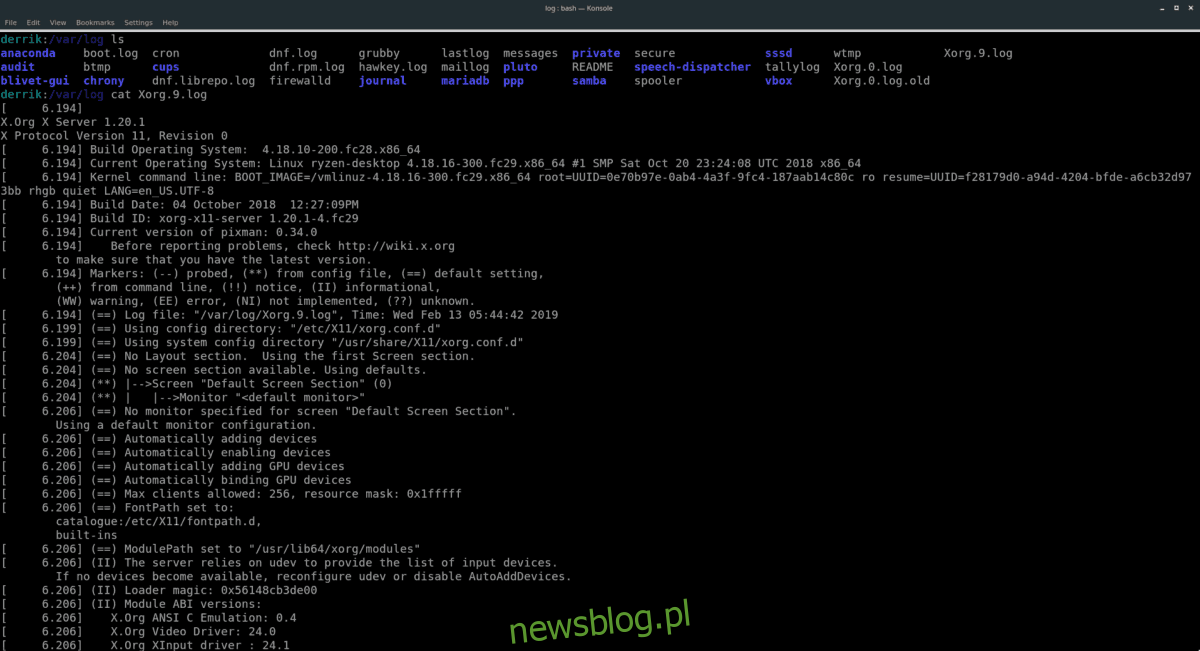Chcesz uzyskać dostęp do dzienników systemowych w systemie Linux? Wszystkie dzienniki systemu Linux są przechowywane w katalogu dziennika. Każdy jest oddzielnym plikiem, a wszystko jest podzielone na kategorie i posortowane według każdej aplikacji.
Spis treści:
Dzienniki systemowe – Terminal
Jeśli masz problemy z konkretnym programem na komputerze lub serwerze z systemem Linux, przejdź do katalogu dziennika i wyświetl wszystkie znajdujące się w nim pliki.
Każdy użytkownik, root lub inny, może uzyskać dostęp i odczytać pliki dziennika / var / log / directory. Aby dostać się do / var / log / uruchomić okno terminala, naciskając Ctrl + Alt + T lub Ctrl + Shift + T. Następnie w oknie wiersza poleceń użyj CD, aby zmienić katalogi z folderu domowego (~ /) na katalog dziennika systemu.
cd /var/logs/
Po przejściu do katalogu dziennika w systemie będziesz musiał użyć polecenia LS, aby wyświetlić wszystkie poszczególne podkatalogi i pliki w / var / log /.
ls
LS wydrukuje pełną listę wszystkich plików dziennika na ekranie. Odszukaj tutaj plik, który chcesz wyświetlić, i zanotuj jego nazwę. Następnie uruchom polecenie cat, aby przyjrzeć się zawartości pliku dziennika.
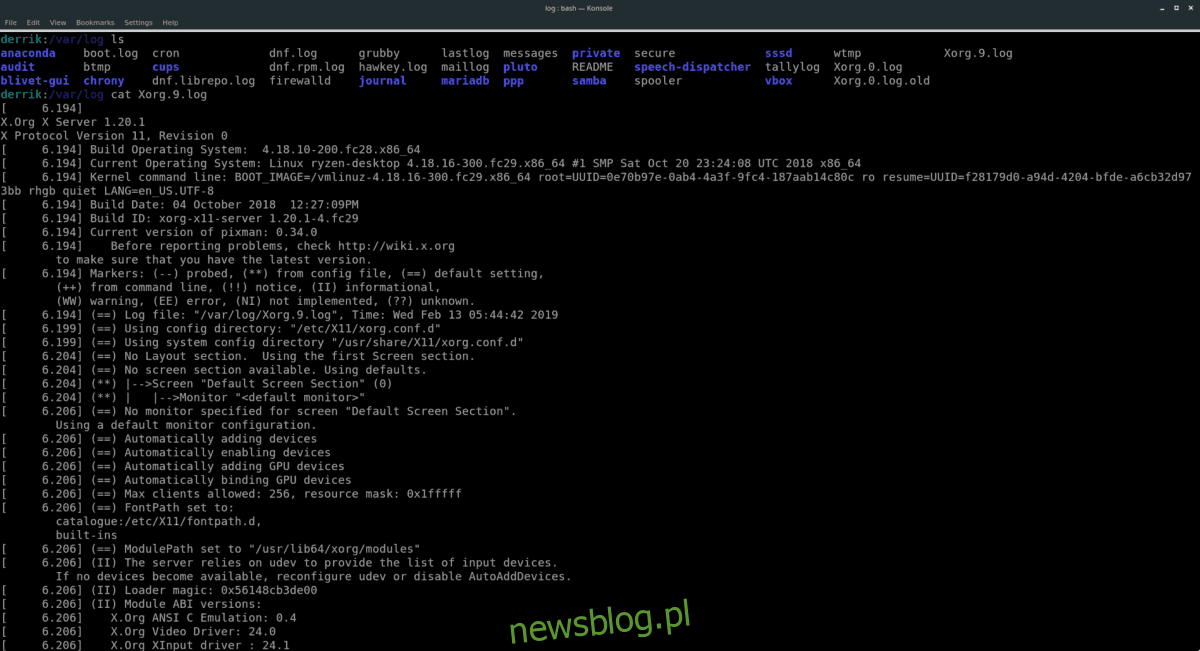
sudo cat example_error_log
Lub, jeśli chcesz wyświetlić dziennik w podkatalogu, wykonaj:
cd name_of_program_folder ls sudo cat example_error_log
Skopiuj dzienniki błędów
Z jakiegoś powodu możesz chcieć zrobić kopię dziennika systemowego do późniejszego odczytu poza katalogiem / var / logs /. Aby to zrobić, możesz użyć polecenia cp. Na przykład, aby skopiować pojedynczy plik dziennika błędów, wykonaj następujące czynności.
cd /var/log/
Następnie utwórz folder do przechowywania dzienników systemowych w systemie w katalogu ~ / Documents.
mkdir -p ~/Documents/system-logs/
Utwórz kopię swojego pliku dziennika z:
cp example_error_log ~/Documents/
Alternatywnie można wykonać kopię folderu dziennika w katalogu / var / log / za pomocą cp i przełącznika wiersza polecenia „r”. Na przykład.
Uwaga: w niektórych przypadkach możesz nie być w stanie skopiować logów z katalogu / var / log / bez użycia sudo.
cd /var/log/ mkdir -p ~/Documents/system-logs/ cp -r name_of_program_folder ~/Documents/system-logs/
Przeglądaj dzienniki systemowe za pośrednictwem GUI
Sposób przeglądania dzienników systemowych w systemie Linux z wiersza polecenia jest wydajny i szybki. Jednak nie każdy lubi pracować z wierszem poleceń. Jeśli chcesz śledzić dzienniki błędów systemu Linux, ale wolałbyś mieć do tego interfejs GUI, istnieje kilka dobrych aplikacji do odczytywania dzienników systemu GUI do wyboru.
Jedną z najłatwiejszych do zainstalowania i zrozumienia aplikacji jest Gnome Logs. Posiada wiele wspaniałych funkcji, w tym sortowanie błędów według kategorii (aplikacja, zabezpieczenia, sprzęt), możliwość eksportu logów do pliku, a nawet przycisk wyszukiwania.
Zainstaluj dzienniki Gnome
Aby zainstalować dzienniki Gnome, otwórz okno terminala, naciskając Ctrl + Alt + T lub Ctrl + Shift + T. Następnie postępuj zgodnie z instrukcjami odpowiadającymi systemowi operacyjnemu Linux.
Ubuntu
sudo apt install gnome-logs
Debian
sudo apt-get install gnome-logs
Arch Linux
sudo pacman -S gnome-logs
Fedora
sudo dnf install gnome-logs
OpenSUSE
sudo zypper install gnome-logs
Wyświetl komunikaty o błędach
Gnome Logs jest dość proste. Po prostu otwórz, a natychmiast zobaczysz najnowsze dzienniki systemowe wydrukowane na ekranie, posortowane według kategorii.
Gdy aplikacja Gnome Logs otwiera się, domyślnie uruchamia najnowszy plik dziennika błędów. Jeśli chcesz wyświetlić starsze pliki dziennika, kliknij przycisk strzałki pośrodku interfejsu użytkownika okna. Następnie w wyświetlonym menu wybierz dziennik błędów, który chcesz wyświetlić ręcznie.
Wyświetl dzienniki na podstawie kategorii
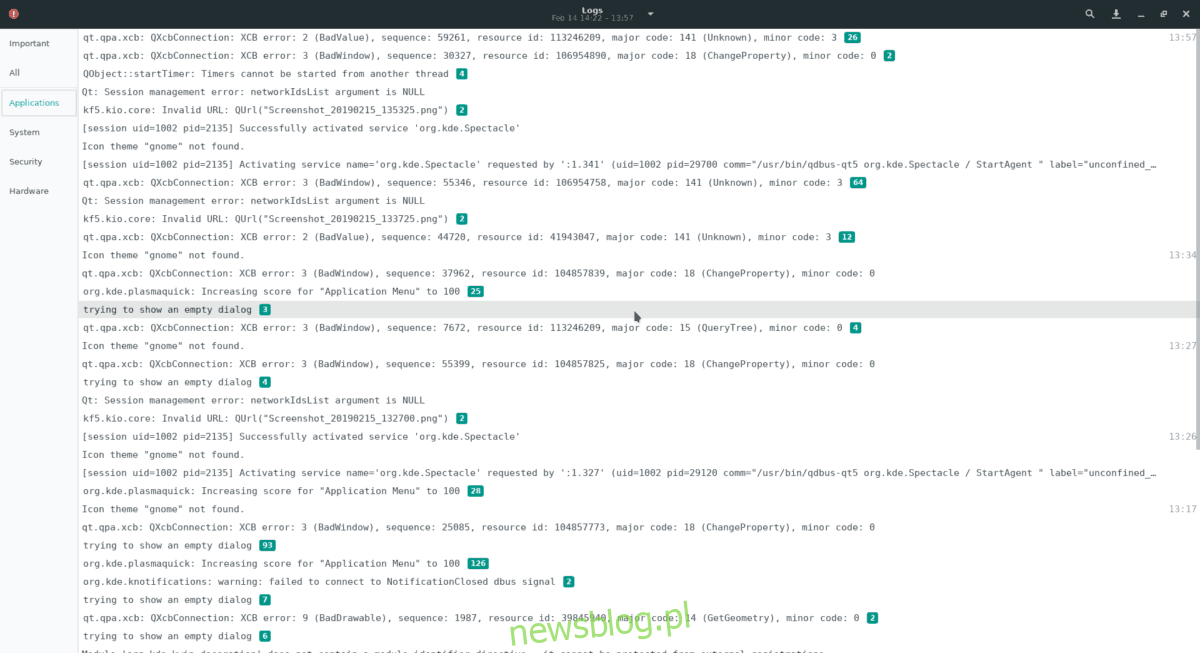
Jedną z najlepszych rzeczy w Gnome Logs jest to, że sortuje dzienniki błędów na podstawie kilku typów kategorii. Te kategorie to:
Ważny
Wszystko
Aplikacje
System
Bezpieczeństwo
Sprzęt komputerowy
Aby posortować dzienniki według kategorii, spójrz na pasek boczny po lewej stronie. Następnie kliknij kategorię, którą chcesz wyświetlić. Wkrótce potem Gnome Logs wyświetli tylko logi systemowe z tym konkretnym tagiem.
Przeszukuj dzienniki
Potrzebujesz szybko znaleźć błąd i nie masz czasu na przeglądanie dziesiątek plików dziennika? Wypróbuj funkcję wyszukiwania!
Aby przeszukać dzienniki systemowe w dziennikach Gnome, kliknij ikonę lupy. Następnie napisz zapytanie. Wkrótce aplikacja powinna pokazać wyniki związane z Twoim słowem kluczowym.
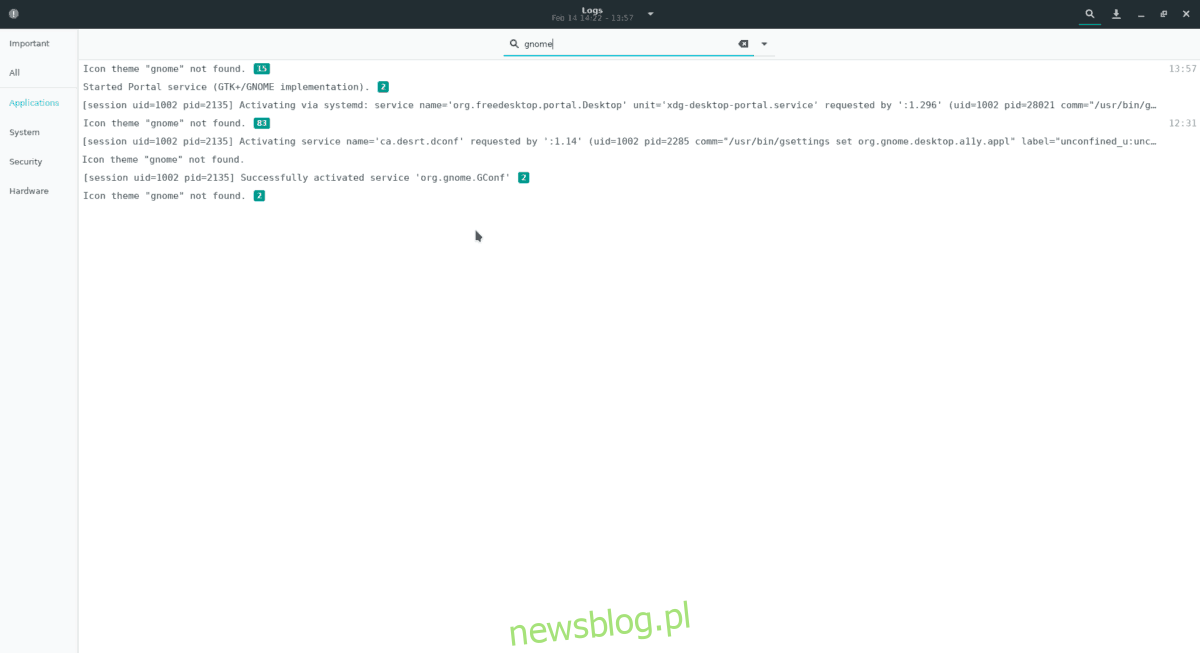
Eksportuj logi do pliku
Gnome Logs sprawia, że zapisywanie dzienników błędów do zewnętrznego pliku jest niezwykle łatwe. Oto jak to działa.
Krok 1: Wybierz dziennik, który chcesz wyświetlić, za pomocą menu wyboru Gnome Logs.
Krok 2: Kliknij przycisk eksportu po prawej stronie ikony lupy.
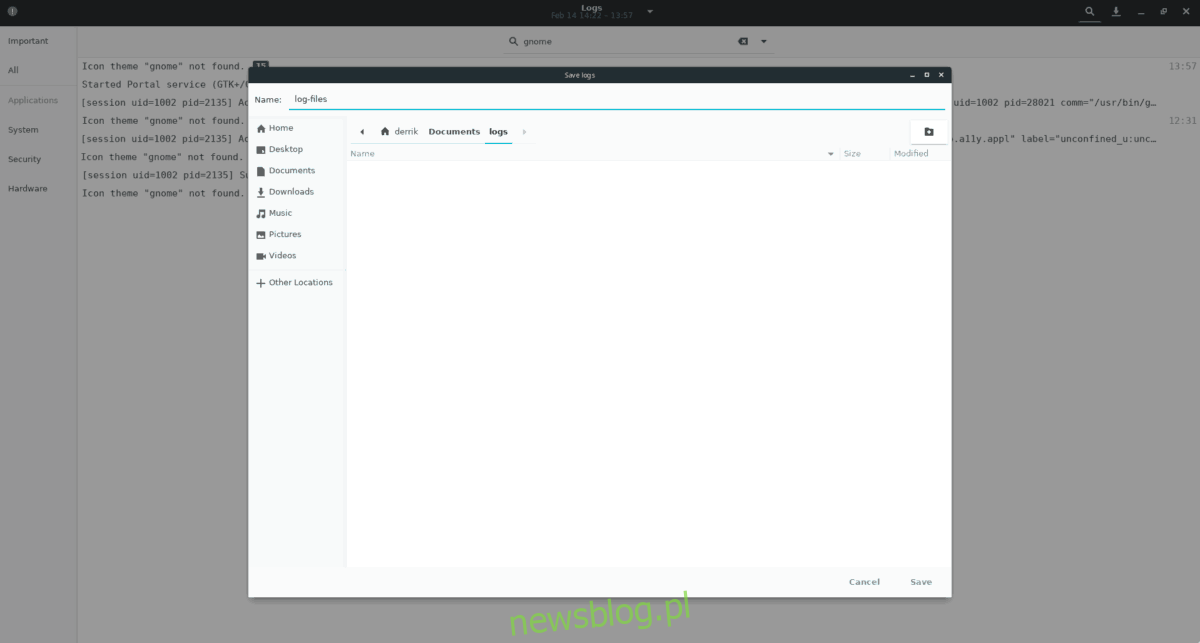
Krok 3: Użyj przeglądarki plików, aby zapisać plik dziennika w systemie Linux.